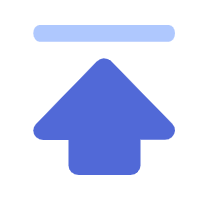如何连接 iPhone 手机
在花漾中,您可以连接并管理 iOS 设备,如 iPhone、iPad 等等,本文统一使用 iPhone 泛指所有的 iOS 设备。
1、连接 iPhone 的前提
1. Windows 操作系统驱动程序的安装与修复
目前仅支持在 Windows 与 Mac 操作系统下通过花漾连接 iPhone ,如果是 Mac 操作系统则忽略此步骤,如果是 Windows 操作系统,需要安装 iPhone 相关的驱动程序,操作过程如下:
请在电脑中下载并安装 爱思助手,其下载链接为 www.i4.cn。安装成功后,请打开爱思助手,点击 “工具箱” => “iTunes及驱动”:
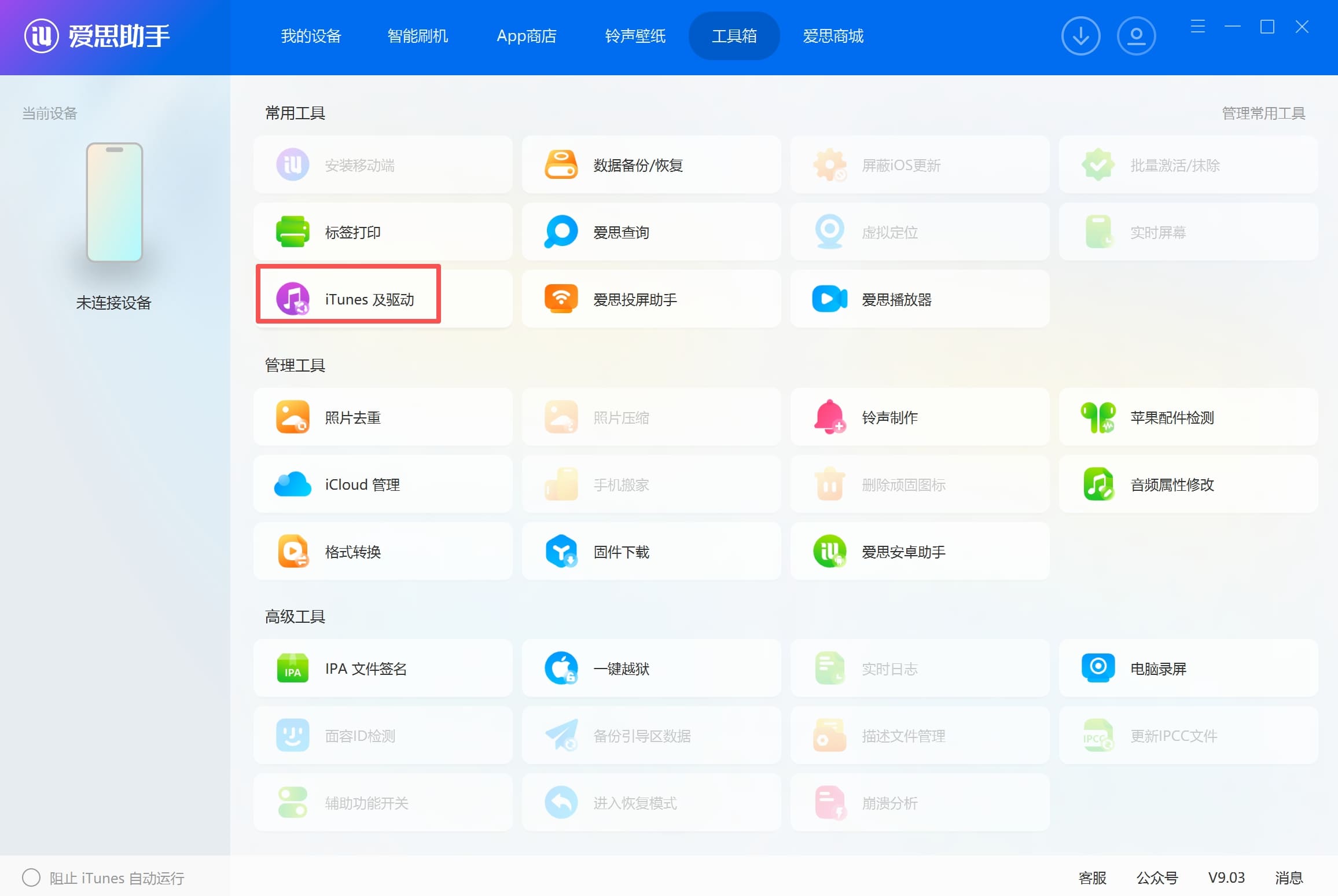
《爱思助手-工具箱》
在弹出的对话框中,请确认所有的驱动程序都是正常的,否则,就进行 “修复驱动”:
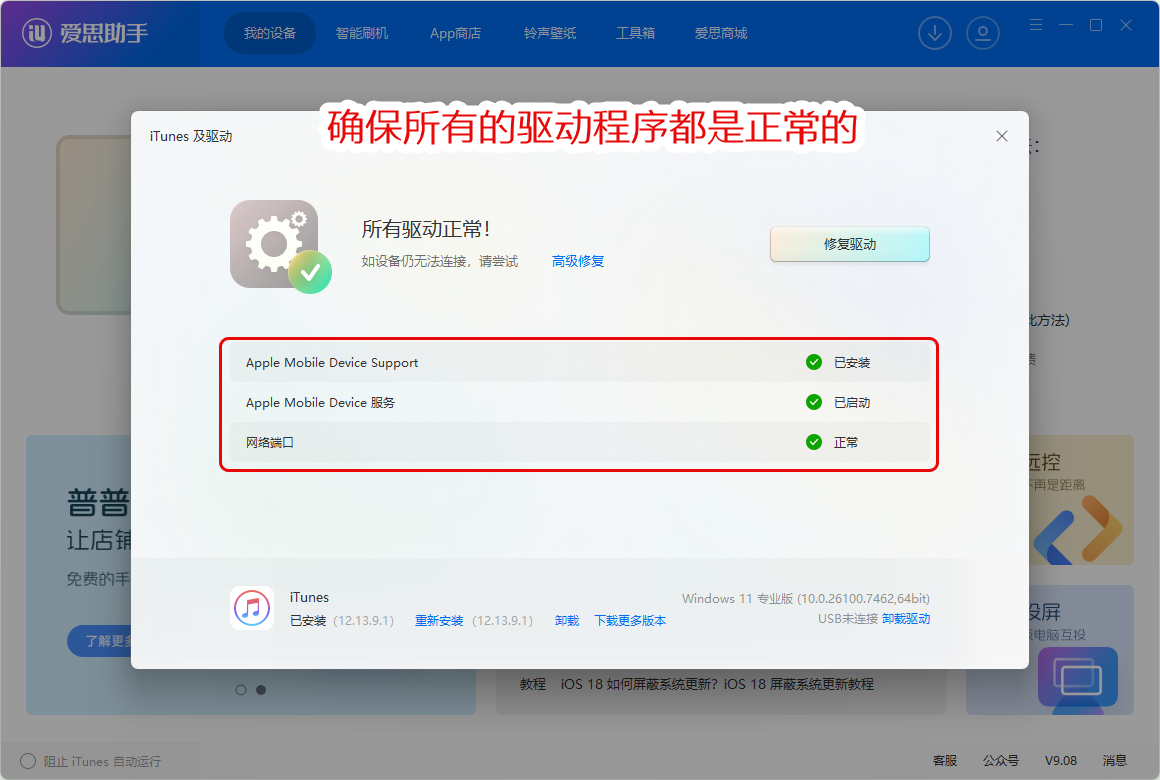
《查看 iPhone 相关驱动程序是否正常》
2. 开启 iPhone 的开发者模式
请在 iPhone 中的设置界面中,开启 “开发者模式”,如下图所示:
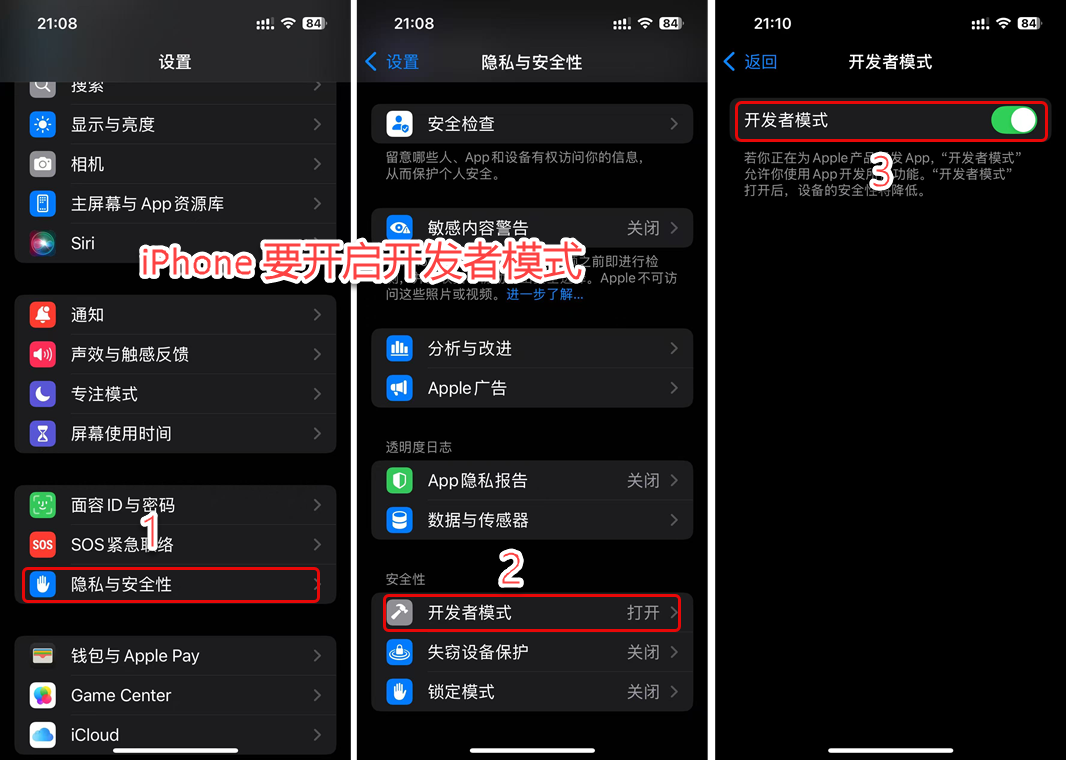
《开启 iPhone 的开发者模式》
注1:如果找不到开发者模式选项,可以按 附:iPhone开启开发者模式 进行操作。
注2:如果通过上述操作依然找不到开发者模式,请重启 iPhone
2、连接 iPhone 的过程
2.1 验证 iPhone 是否能够上网
判断标准是:打开 iPhone 中的浏览器,访问 baidu.com,确保能够正常访问即可。
2.2 打开并登录花漾客户端,点击 “添加手机” --> “添加iPhone”:
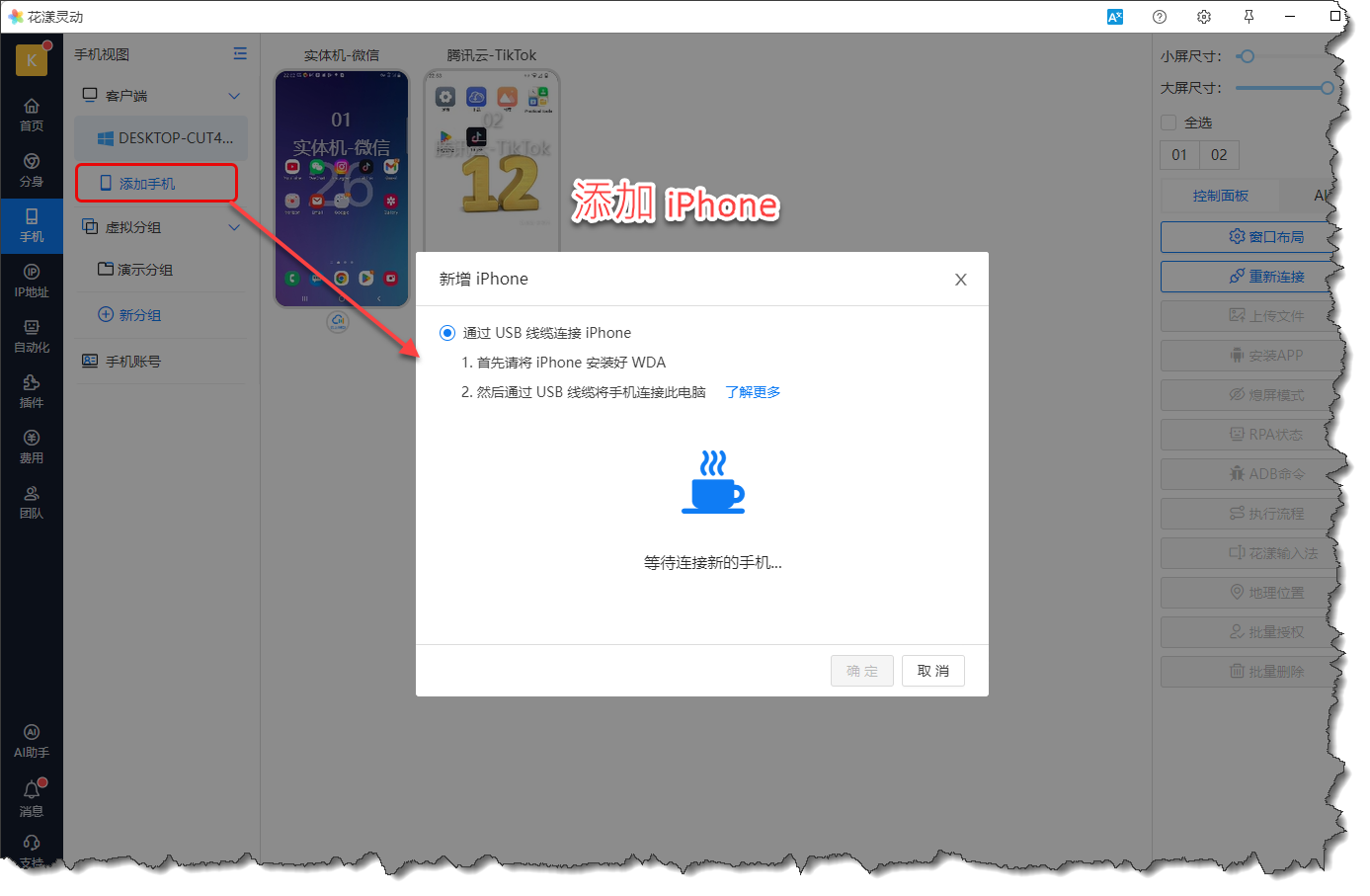
《添加 iPhone 手机》
2.3 请用 USB 线缆将 iPhone 与电脑连接,此时,iPhone会显示对话框:是否信任此电脑,请点击信任,并输入锁屏密码(如果有的话)
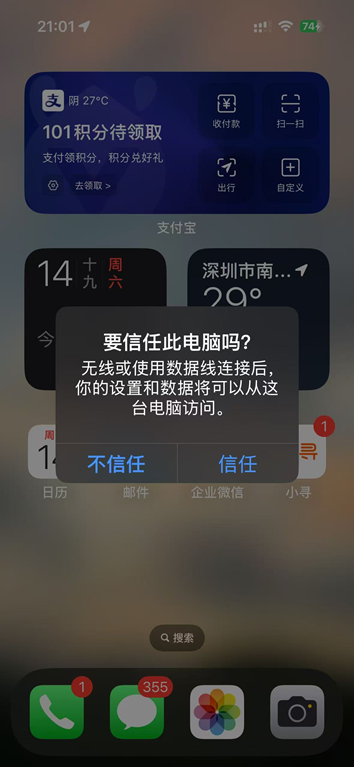
《添加 iPhone 手机》
2.3 此时,花漾客户端会显示该手机的 ID,请点击“加入白名单”

《将手机 ID 加入到白名单》
重点强调:将手机 ID 加入到白名单是指加入到苹果公司的“授权设备白名单”,这是需要成本的,约20元每年,因此,每添加一部手机,花漾都需要支付一定的费用给苹果公司,故在此处会扣除一定的费用(这些费用会支付给苹果公司),请您理解。
白名单需要等苹果官方审核,大概需要3到5个工作日。
2.4 当花漾客服反馈已审核通过后,请点击“安装驱动”
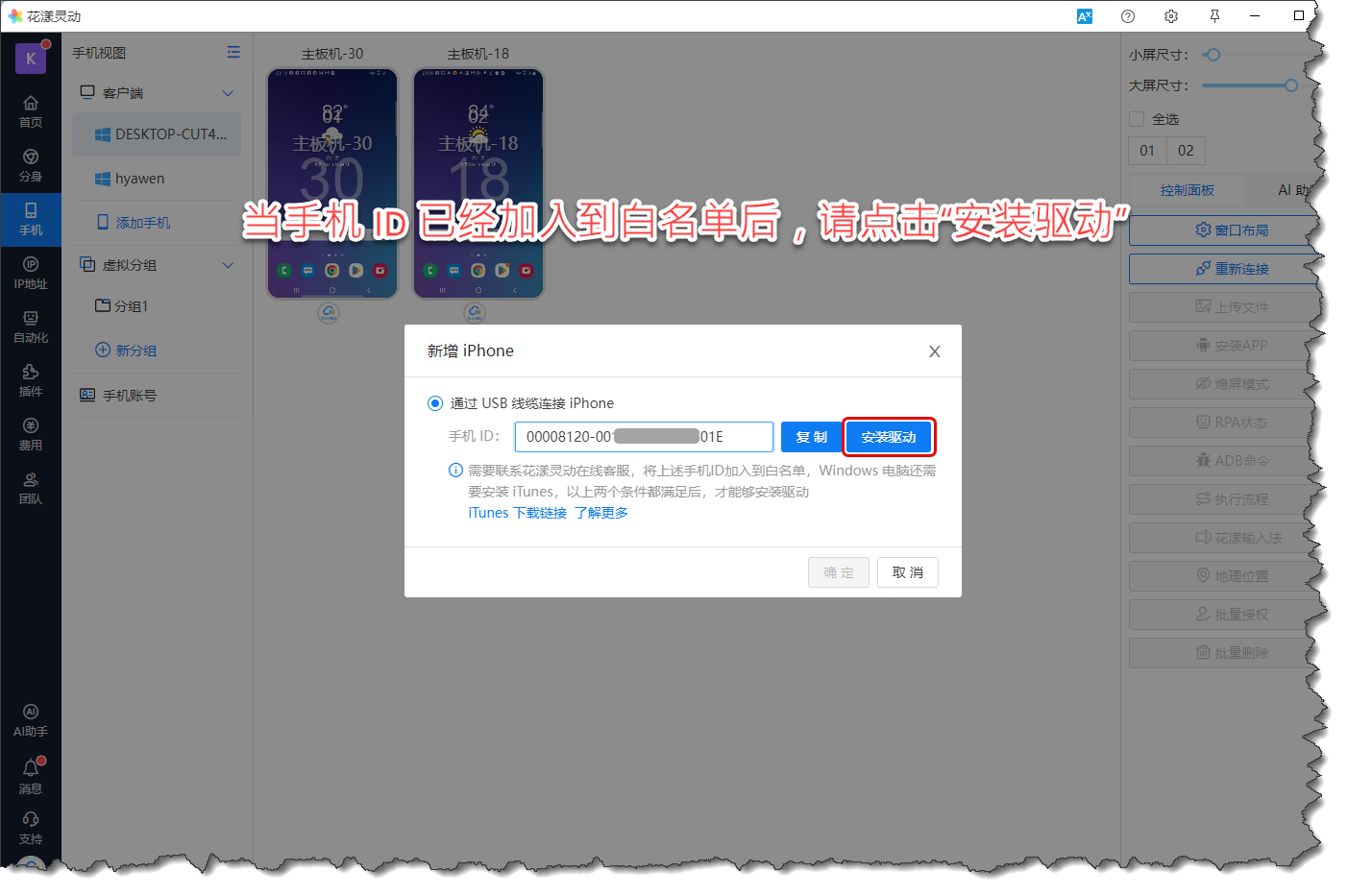
《安装手机驱动》
如果安装驱动失败,请按 附:iPhone安装驱动失败的解决方法 排查问题。
2.5 当驱动安装完毕后,花漾客户端会显示手机添加对话框,请勾选并输入手机名称,点击确定即可:
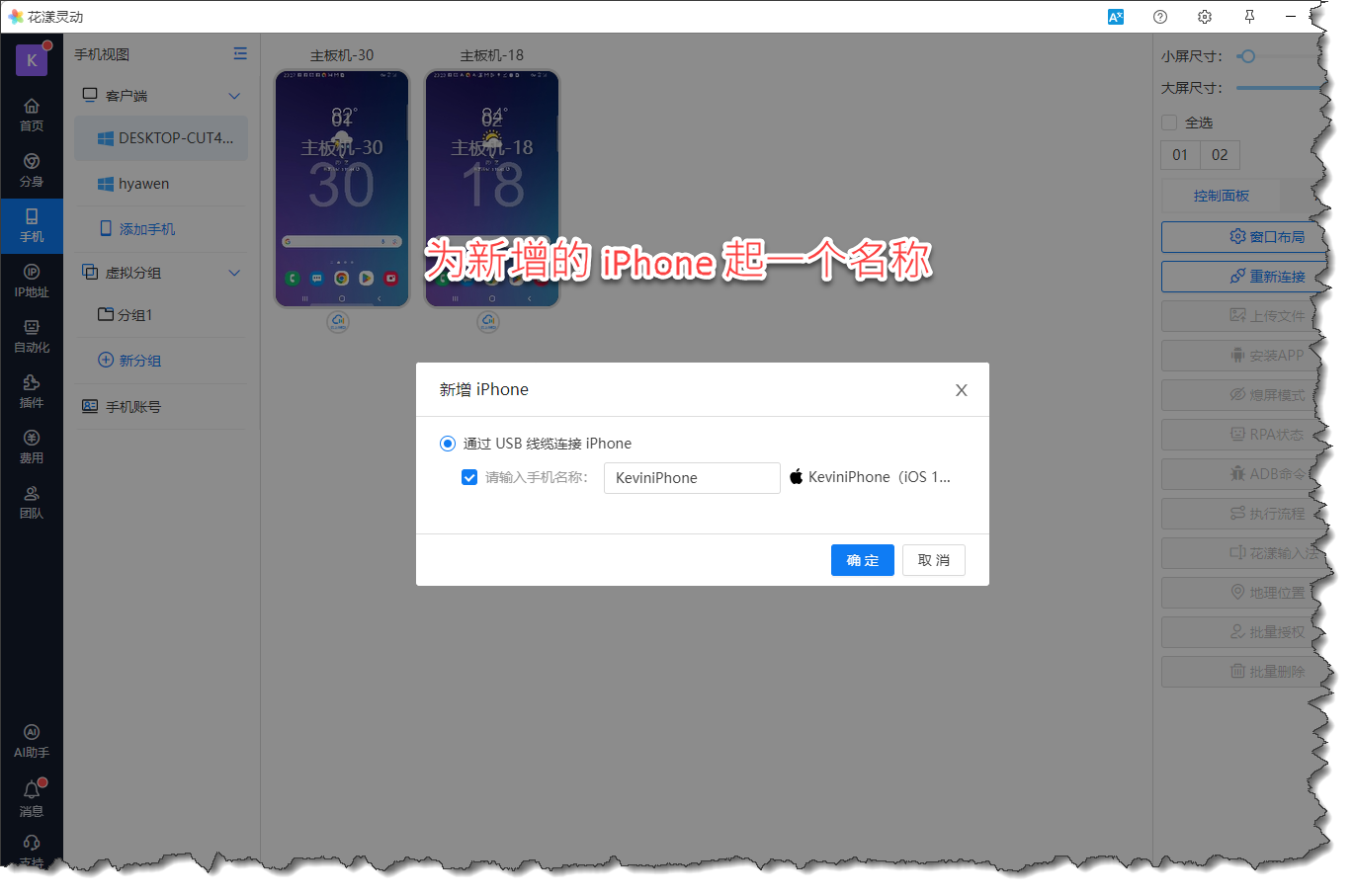
《添加 iPhone 手机》
如果上述对话框迟迟不能显示,请拔掉 USB 线缆重新连接,并重新尝试上述操作步骤。
3、手动更改 iPhone 的地理位置
可以手动更改 iPhone 的地理位置:
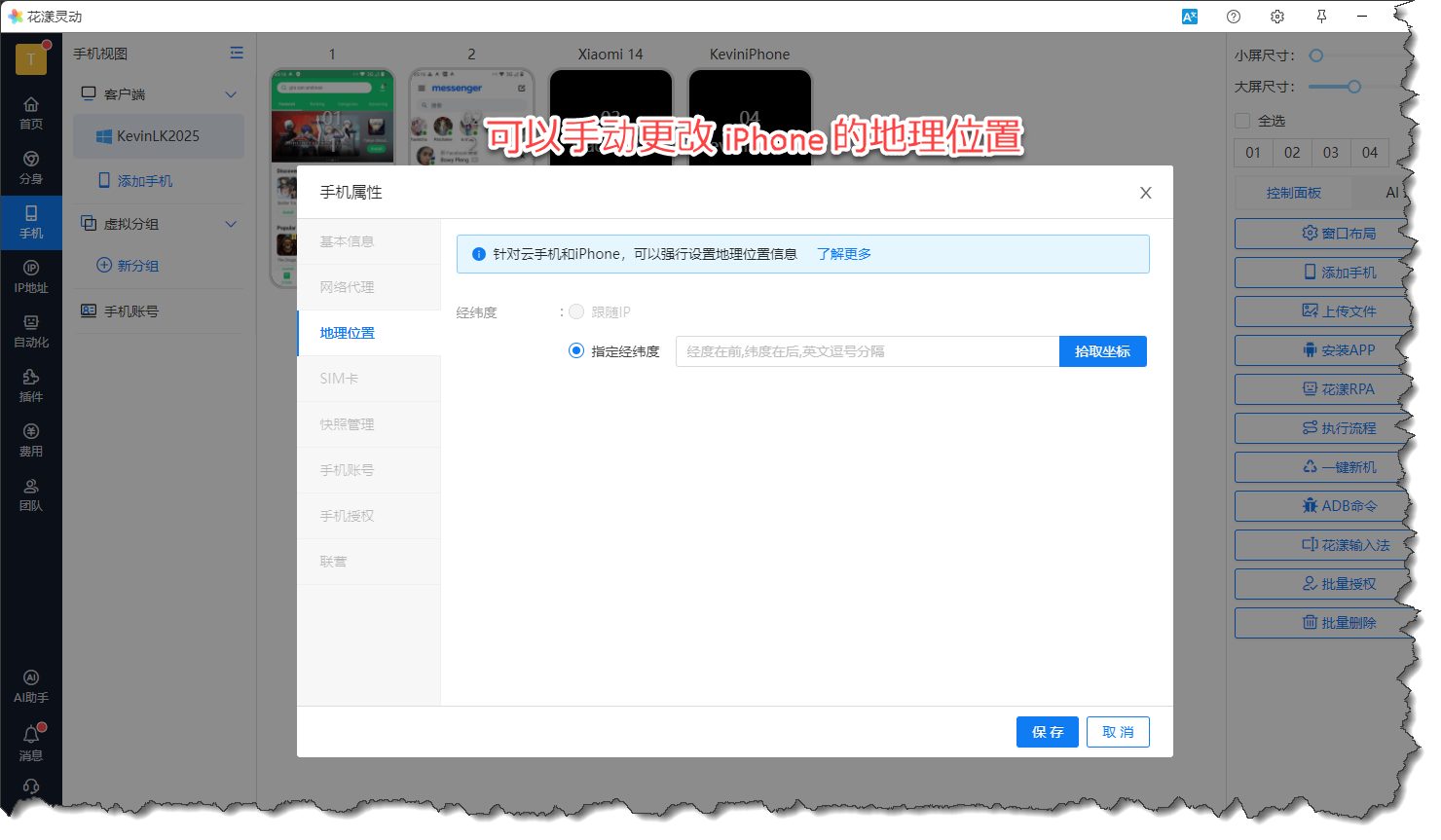
《手动更改 iPhone 的地理位置》
最佳实践:如何将 iPhone 的地理位置改成和代理IP所在的城市?
首先,请在 iPhone 中访问网站 iplocation.net,通过此网站可以查询出当前 iPhone 所使用的代理 IP 所在城市
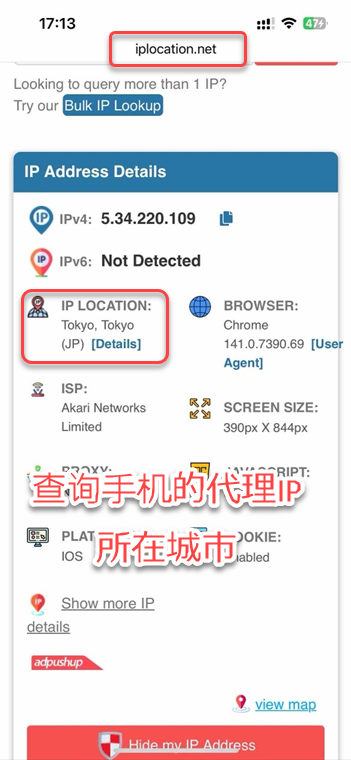
《查询iPhone的代理IP所在城市》
其次,请在 iPhone 手机属性中的“地理位置”页签,点击“编辑”,选择“指定经纬度”,并通过“百度”拾取坐标:
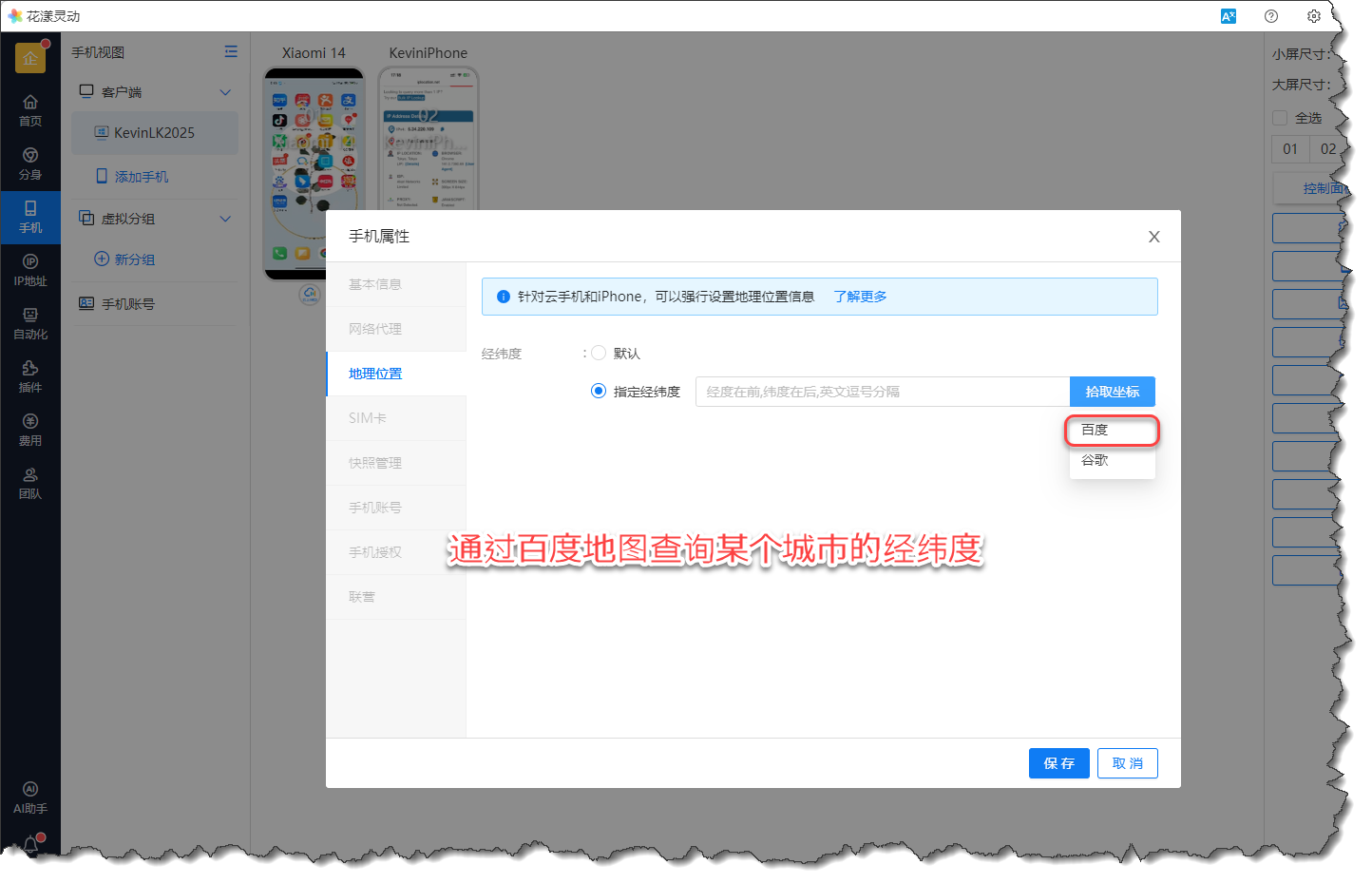
《通过“百度”拾取坐标》
在打开的“百度地图-坐标拾取器”网页中,可以查询代理 IP 所在城市,并在所在城市的地图页面中,随便选取某一个位置,获得经纬度:
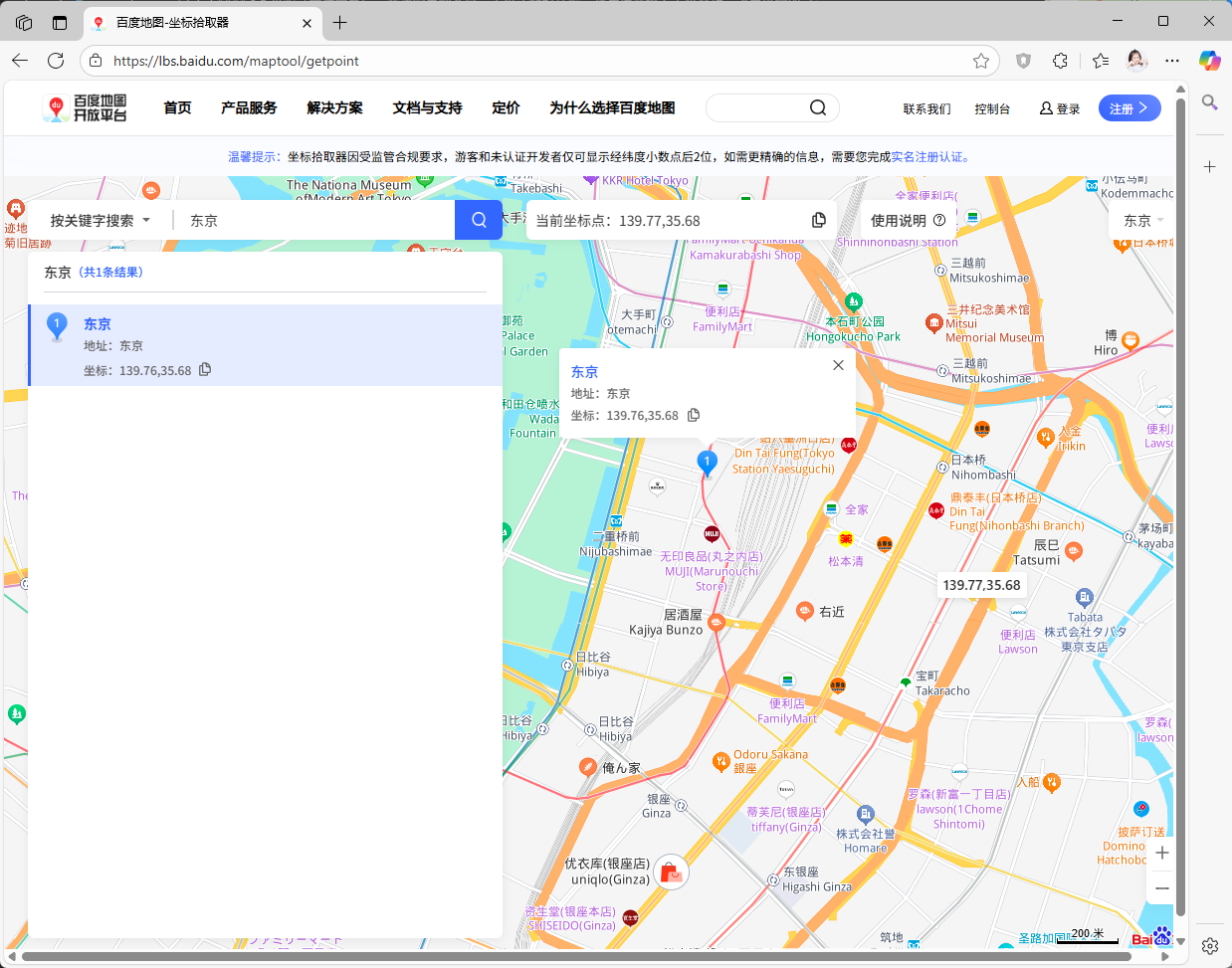
《获取代理 IP 所在城市的经纬度》
回到 iPhone 手机属性中,将获得的经纬度的值填入,并保存
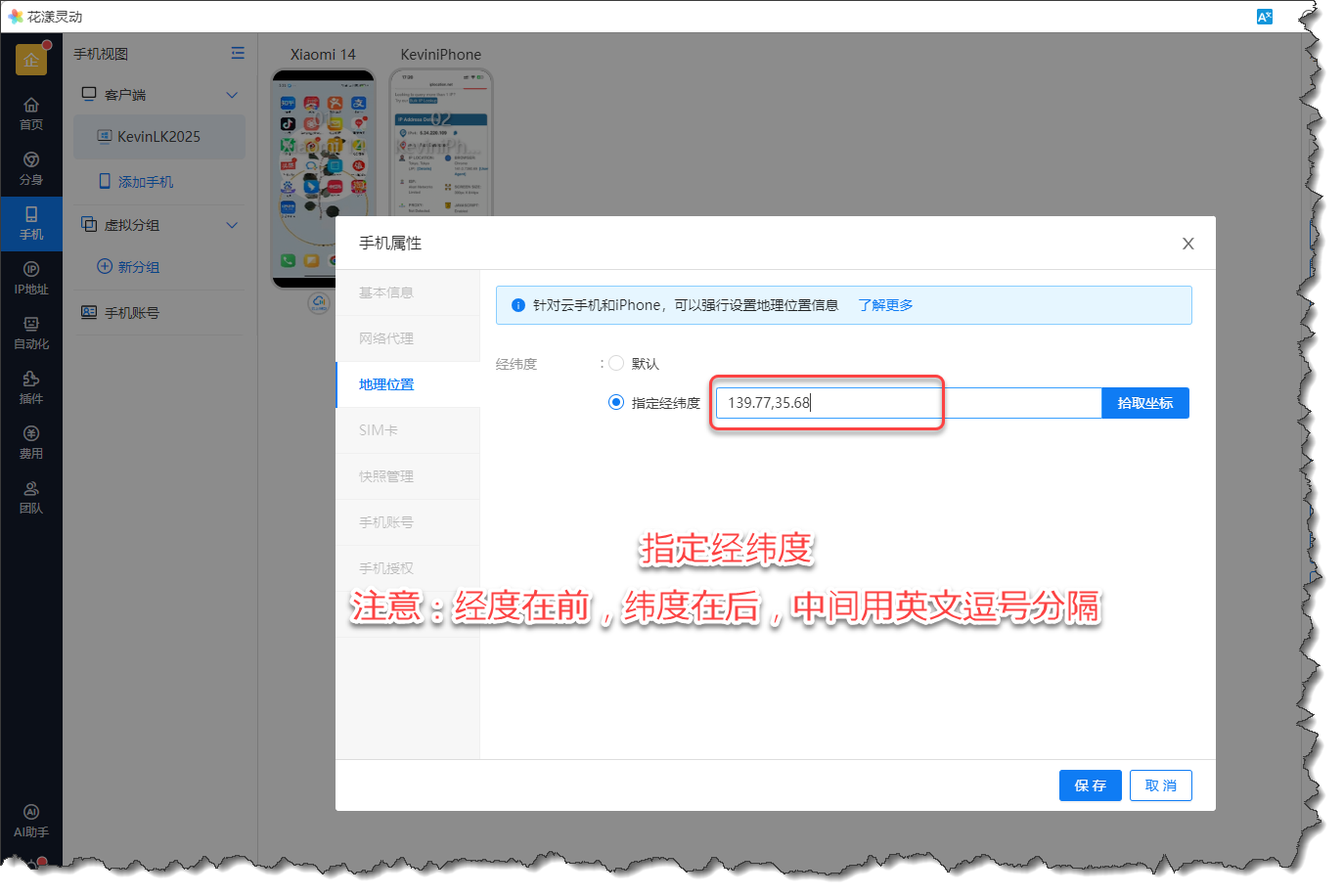
《保存经纬度》
最后,请打开手机中的地图应用,查询并验证手机当前所在位置
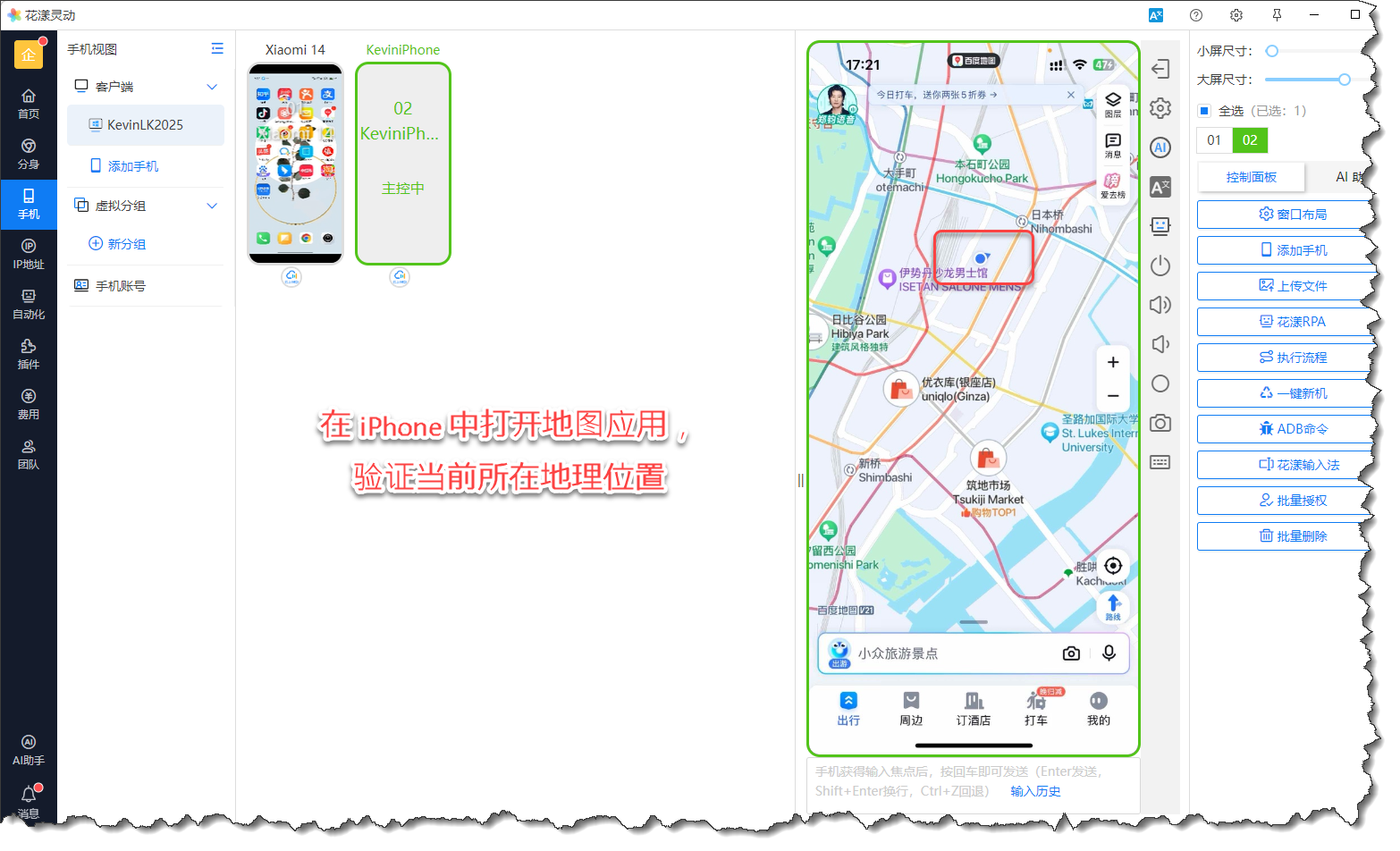
《验证 iPhone 的地理位置》
4、管理 iPhone 手机的注意事项
4.1 强烈建议关闭 iPhone 的锁屏密码
我们强烈建议您关闭 iPhone 的锁屏密码,因为 iPhone 对连接着的电脑的信任是有时效的,大概一天左右必须重新在手机上点信任并输入密码,否则花漾控制不了,故强烈建议您关闭锁屏密码。
4.2 iPhone 的流畅度设置
请注意,与 Android 手机不同的是,受限于 iPhone 的安全限制,iPhone 的操作界面是通过图像帧的变化捕捉拼装而成的视频流,这意味着会消耗手机大量的 CPU 计算资源,特别是 iPhone 7、8 等历史悠久的老设备,因此,建议您调整一下 iPhone 的流畅度设置,如下图所示:
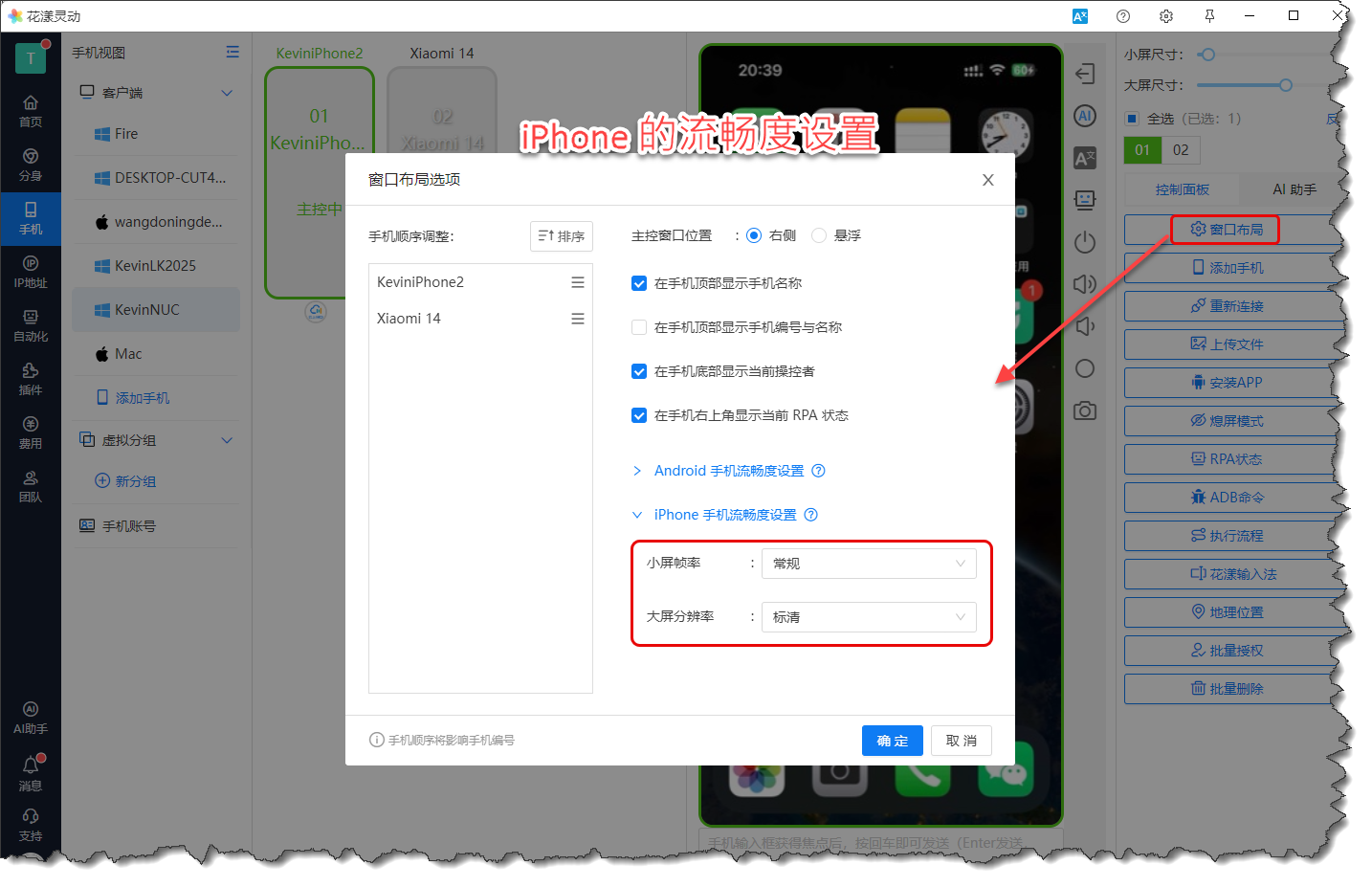
《iPhone 的流畅度设置》
当您的 iPhone 设备越老,则上述参数的设置就应该越保守,如:小屏帧率改为“极低”,大屏分辨率改为“标清”。
4.3 尽量不要将 iPhone 置于大屏窗口
另外需要提醒您的是,当 iPhone 处于大屏状态时,也会因为操作界面视频流导致消耗手机大量的 CPU 计算资源,因此,建议您:只有当需要通过电脑操作 iPhone 时才会将其置于大屏状态(手机弹出也相当于大屏状态),操作完毕后,要及时退出 iPhone 的大屏状态。
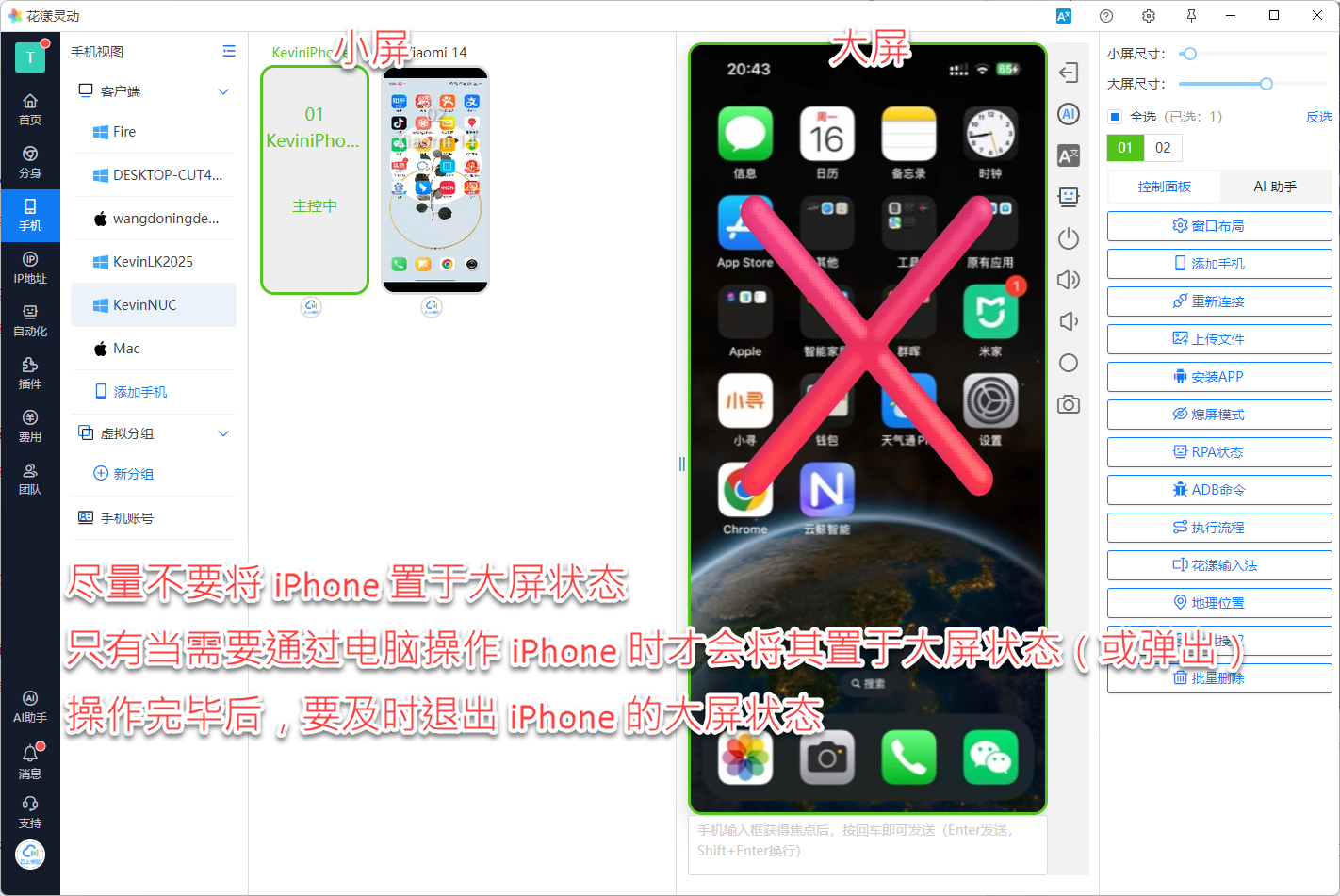
《要及时退出 iPhone 的大屏状态》